✔️رفع خطای Location is not availabe در هارد
سلام وقت بخیر
چند وقتی هست که هارد درایو هام رو که میخوام باز کنم این ارور رو میده تو گروه های مختلف پرسیدم کسی نتونست پاسخ من رو بده گفتم از شما بپرسم ممنون میشم کمکم کنید کلی داده های مهمی توش دارم که مال کارم و شرکتم هست و نمیخواهم از دستش بدم و واجب هست که پروژه ام رو بتونم بردارم
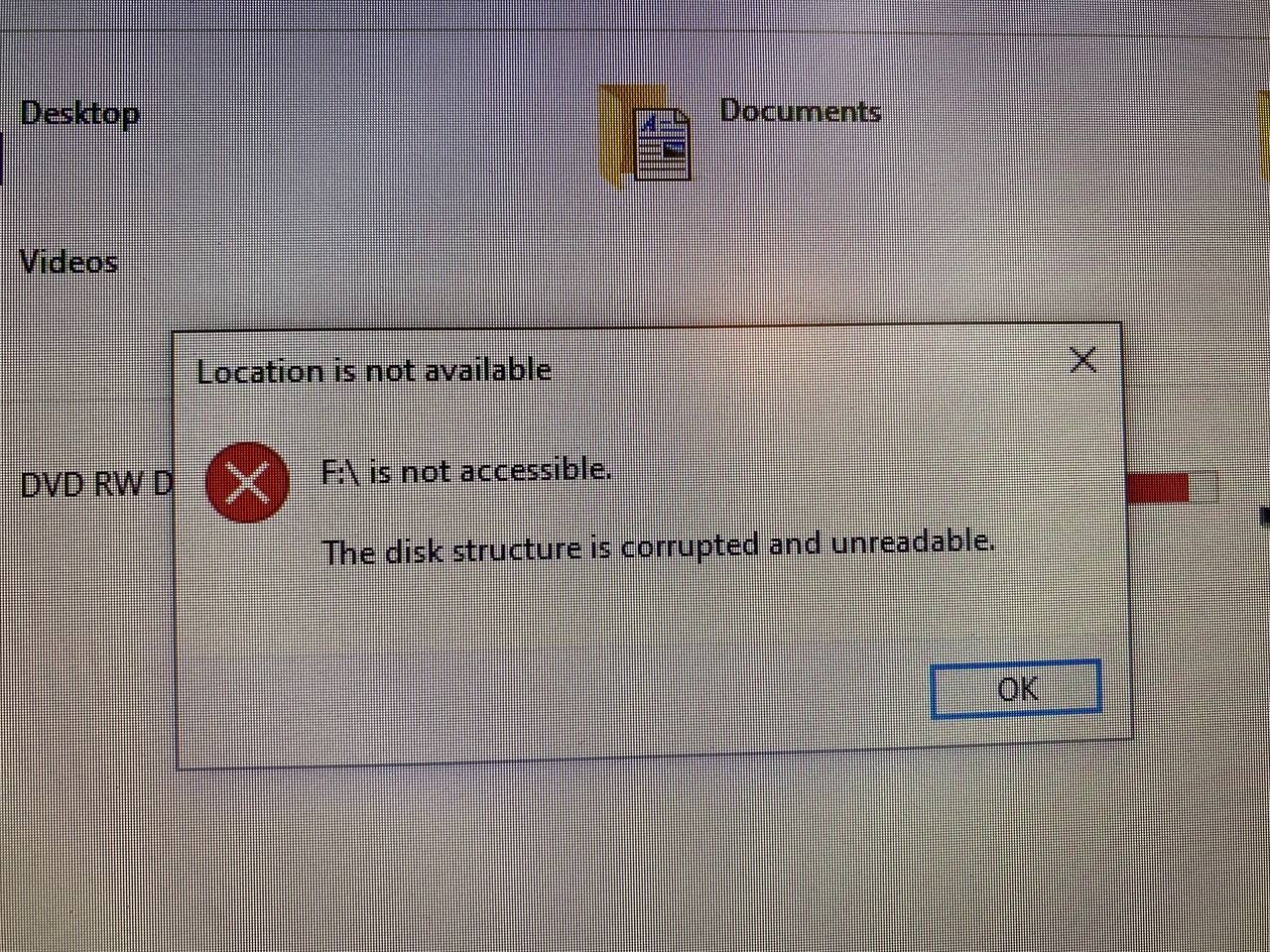

محمد امین نقیان
جای نگرانی نیست راهنمایی های لازم برای حل مشکل Location is not availabe را به شما ارائه خواهم داد :
برای رفع این خطا شما به پنج روش این مشکل رو برطرف کنید :
1. روش اول :
هر نوع دیسک های خارجی متصل مانند یو اس بی هارد و... را از پورت سیستم خود در بیارید و تمام برنامه ها و نرم افزار های درحال اجرا را ببندید و سپس بر روی منوی استارت کلیک کنید و سیستم را ریستارت کنید بعد از آن که سیستم مجددا روشن شد یو اس بی و هر دستگاهی که از طریق کابل به سیستم خود وصل میشوند را متصل کنید .
روش دوم :
اگر دیدید که روش اول به درستی اجرا نشد درایور مربوط به دیسک خود را حذف کنید و مجددا نصب کنید برای اینکار کافیه که بر روی this pc راست کلیک کنید و بر روی گزینه manage کلیک کنید.
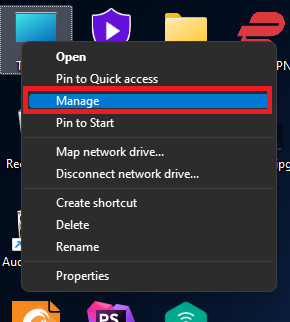
پنجره ای تحت عنوان Computer managment باز می شود که کافی است در پنل سمت چپ بر روی گزینه ی Device manager کلیک کنید.
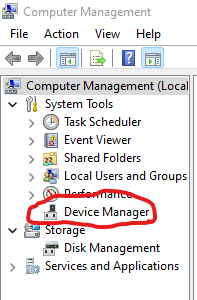
Disc drives را انتخاب و سپس روی درایو مورد نظر راست کلیک کنید و سپس روی گزینه uninstall device کلیک کنید.
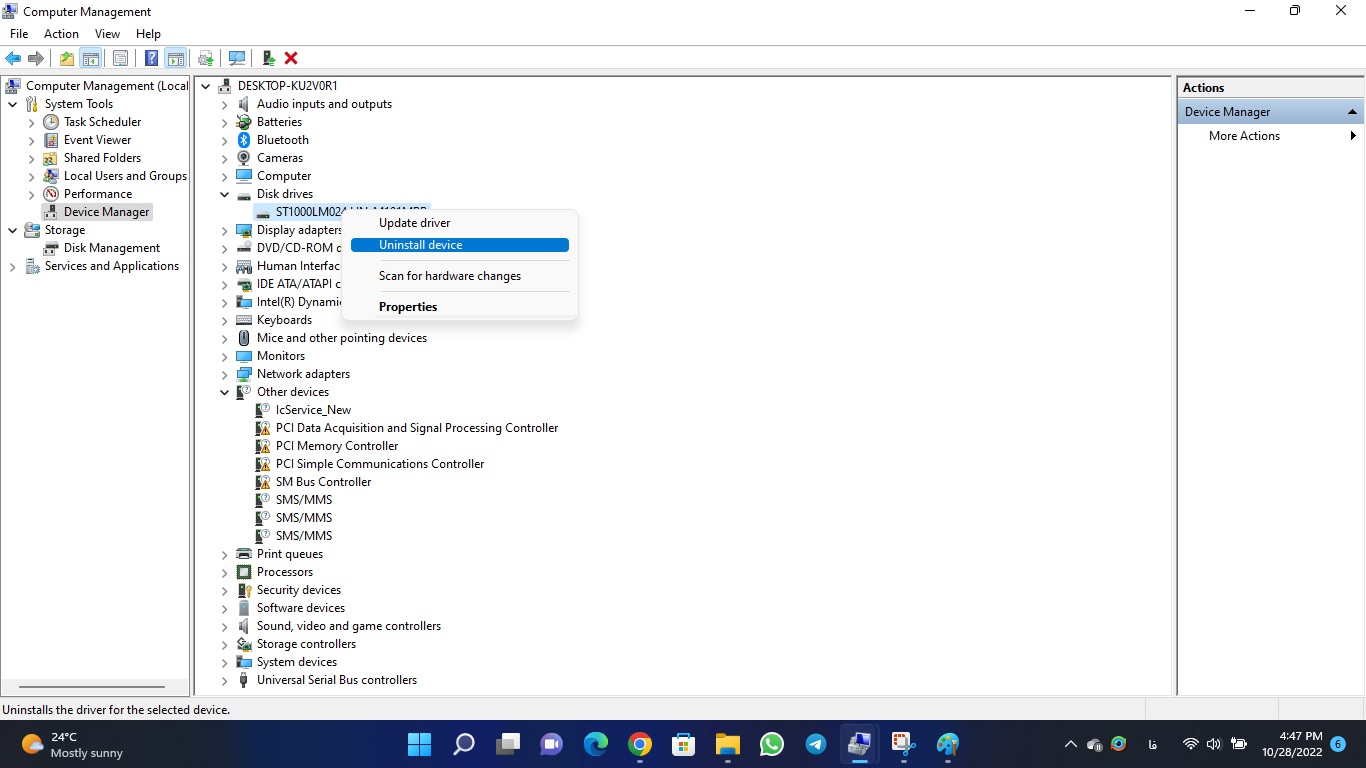
بعد از آن پیام هشدار برای شما ظاهر می شود که می بایست برای حذف درایور مورد نظر آن را تایید کنید بعد از آن پنجره ی جدید برای حذف درایور ظاهر می شود که کافی است بر روی دکمه uninstall کلیک کنید.
حال درایور مورد نظر با موفقیت و بدون هیچ خطایی حذف شد الان برای نصب مجدد کافی است در نوار منو بر روی گزینه ی Scan for hardware changes کلیک کنید.
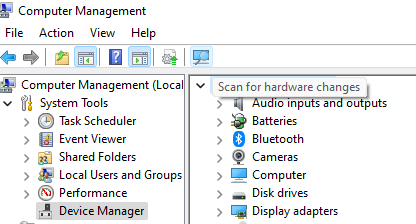
بعد از آن که دوبار نصب شد یکبار سیستم خود را ریستارت کنید و دوباره بررسی کنید که آیا خطا بررسی شده است یا خیر.
روش سوم : اگر دیدید روش دوم هم جوابی نداد کافی است چک دیسک را اجرا کنید بر روی منوی استارت کلیک و cmd را تایپ کنید حال بر روی آن راست کلیک کنید و بر روی گزینه ی Run as administrator کلیک کنید.
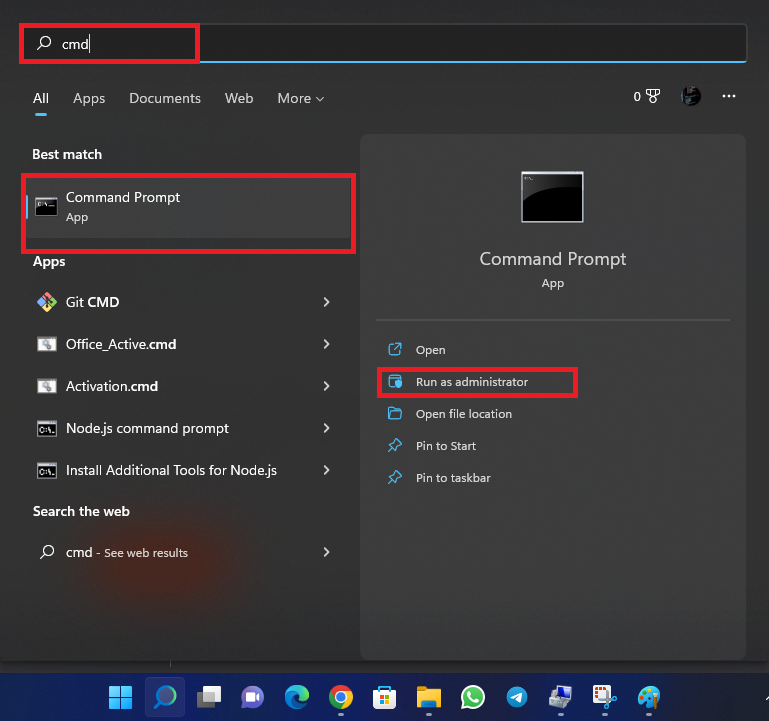
حال مطابق تصویر زیر دستور نمایش داده شده را به همراه نام دیسک مورد نظر وارد کنید و اینتر را بزنید و در مرحله بعد حرف y را تایپ کنید سپس روی دکمه enter کلیک کنید بعد از آن سیستم را ریستارت کنید.
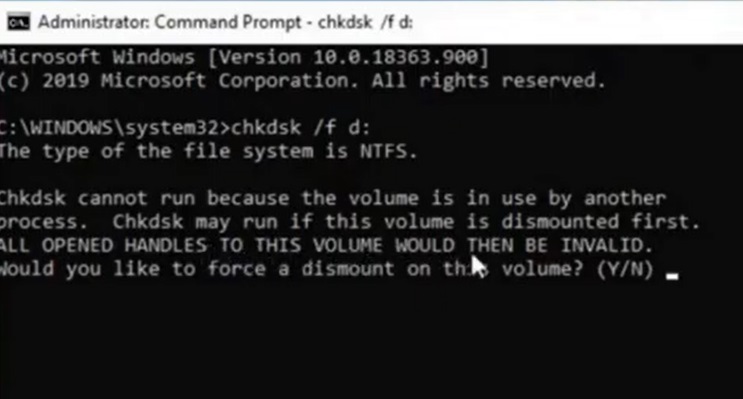
روش چهارم :
بر روی this pc دوبار کلیک کنید و سپس بر روی درایو c راست کلیک کنید بر روی گزینه آخر کلیک کنید.

با کلیک کردن بر روی نوار Tools رو گزینه ی check کلیک کنید.
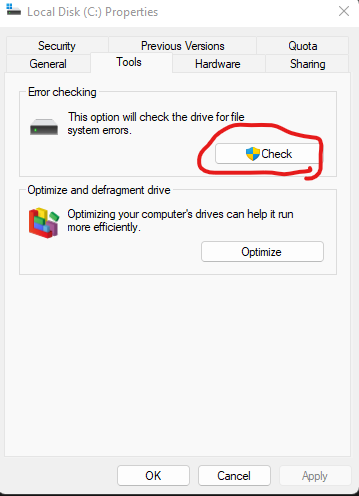
بعد از آن پیامی برای شما ظاهر میشود که می گوید هیچ اروری در سیستم ما وجود نداره و خب ما آن را اسکن کنیم
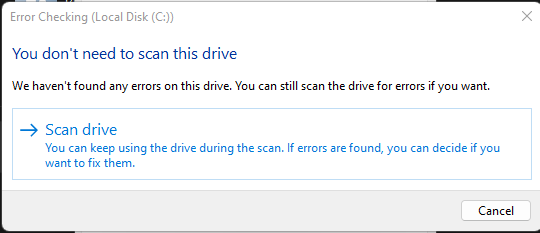
روش پنجم :
اگر دیدید ما بقی روش ها کار نمی کنه قبل از همه از داده های مهم خود بک آپ بگیرید و بعد از آن بر روی هاردی که کلیک میکنید و این خطا را دارد راست کلیک کنید و گزینه ی format را انتخاب کنید.
توجه : همه ی اطلاعات موجود در این درایو با این روش از بین می رود .
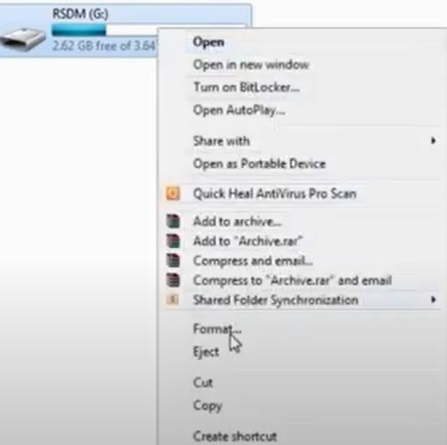
و در آخر مطابق تصویر بر روی دکمه ی start کلیک کنید.
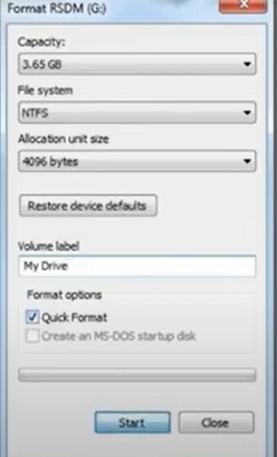
امیدوارم توانسته باشم با ارائه ی 5 تا روش برای رفع خطای Location is not availabe در هارد به شما کمکی کرده باشم سوالی دارید درخدمتم موفق و موید باشید:)
